トラノコの口座開設の手順!ログイン方法も解説!
おつりから1円単位での投資ができる「トラノコ」というアプリをご存知ですか?口座開設をすることで、簡単に投資をおこなうことができます。今回の記事では、トラノコで口座開設をおこなう方法を紹介。手軽にできる投資アプリを皆さんもぜひ試してみてください。

目次
トラノコとは?
投資に興味があっても、まとまったお金を作れず中々踏み出せない…という方は多いのではないでしょうか。そんな方でも簡単に、小さな金額から投資が可能な「トラノコ」というサービスをご存知ですか?
トラノコでは、口座開設おこなってログインをすれば簡単に「おつり」による投資が可能です。今回の記事では、トラノコの口座開設方法を紹介していきます。
トラノコの口座開設の際に行うマイナンバー登録方法や、ログイン方法なども紹介していきます。ぜひトラノコで投資口座を作りたいと思っている方は最後まで記事をご覧ください。
おつりで投資できるサービス/アプリ
トラノコで投資口座開設をおこなう前に、トラノコというサービスがどのようなものなのか、また仕組みについてを簡単に説明します。おつり投資とは一体どういう意味なのでしょう?
おつり投資というのは、クレジットカードなどのカードと連携をすることで投資をおこなう仕組みのことです。おつりの端数を投資にまわすことができるのです。
トラノコはPCでも利用ができれば、アプリでも使えます。投資口座開設をおこなったら、お好きなデバイスで投資をおこなうことが可能になります。しかし、月額300円かかるのでその点は注意しましょう。
 LINEがワンコイン投資を開始!500円から気軽に運用できる投資サービスを解説
LINEがワンコイン投資を開始!500円から気軽に運用できる投資サービスを解説トラノコを始める準備
スマホでトラノコ利用を考えている方は、トラノコの投資口座開設の手続きをおこなうためにまず「アプリ」をインストールする必要があります。
投資口座開設のために、トラノコアプリのインストールをおこないましょう。トラノコアプリのインストールについては、下記項目をご覧ください。
トラノコのダウンロード/インストール方法
トラノコのアプリは、iOSとAndroid双方でインストールが可能です。下記に、それぞれのインストール先リンクを記載しています。
トラノコアプリをインストールしたい方は、下記からApp Store、GooglePlayストアにアクセスしてアプリをインストールしましょう。
iPhone
下記はiPhoneのインストール先リンクです、トラノコのインストールをおこないましょう。
Android
下記はAndroidのインストール先リンクになります。Androidの方は、下記リンクからトラノコのインストールをおこないましょう。
PC
パソコンを使用している方は、下記リンクから投資口座開設の手続きをおこなうことが可能です。
基本パソコンで操作していくという方、またトラノコアプリを後でインストールし、ログインしようと考えている方はここから投資口座開設の手続きをおこなっても構いません。
インストールをおこなったら、さっそく次の項目で投資口座開設の手順を確認していきましょう。
 LINE Payにクレジットカードを登録・チャージする方法!ポイントをお得に貯めよう
LINE Payにクレジットカードを登録・チャージする方法!ポイントをお得に貯めようトラノコの始め方
スマホでトラノコを利用しようと考えている方は、アプリを無事インストールすることができましたか?トラノコアプリがインストール出来たら、次はいよいよ投資口座開設です。
この項目では、投資口座開設手順を説明いたします。投資口座開設は、どのような手順で進めていくことになるのでしょうか?
下記項目で、手順をしっかりと確認していきましょう。
始める手順
口座開設の手順は、アプリ版とPC版で大きな違いはありません。基本入力するものは同じですので、PC版の方も一緒に確認していきましょう。
インストールしたアプリを開くと、このような画面が表示されます。「いますぐはじめる」をタップし、口座開設の手続きを開始します。
投資口座申し込み
口座開設の画面が表示されます。手順としては、必要な情報を次々入力していくといった流れになります。
まずは「生年月日」を入力です。自分の生年月日を登録し、次に進めていきましょう。
口座開設の次の画面に進みます。次は名前や性別確認、携帯番号等の入力です。パスワードの入力に関しては、なるべく簡単なものにならないよう注意しましょう。
トラノコの口座開設画面、次に進みます。次は郵便番号等の入力です。後々、トラノコから確認番号の送付のため書類が送られますので、必ず現住所の入力をおこなうようにしましょう。
住所の入力に間違いのないよう注意してください。
トラノコの口座開設画面、次に進みます。次は投資の目的なや年収等の選択画面です。こちらも間違いのないように選択して次に進めていきましょう。
トラノコの口座開設画面、次に進みます。次は、反社会的勢力でないことの確認画面です。それぞれにチェックを入れ、次に進んでいきます。
おつりデータ取得設定
おつりのデータ取得をおこないます。おつりのデータ取得では、「Money Forward・Zaim・Moneytree・トラノコおつり捕捉サービス」これらから選択するようになります。
トラノコおつり捕捉サービス以外は、それぞれのサービスのアカウントを所持している必要があります。どのサービスも利用していないということであれば、多くの方が最後のトラノコおつり捕捉サービスを選ぶでしょう。
しかし、最終的に「zaim」のユーザー登録が必要になるので注意しましょう。データ取得画面に入る前に、zaimのアカウント登録をおこなっていた方が良さそうです。
クレジットカード等の登録
おつりのデータ取得の設定を終えたら、クレジットカード等のカード類を登録して連携させます。さまざまなサービスとの連携が可能で、電子マネーとも連携が可能です。
多くサービスとの連携が可能ですので、任意のものを選択して選びましょう。クレジットカードを所持している方はクレジットカードでOKです。
ファンド選択
次にファンド選択をおこないます。ファンドとは、プランのようなものです。小トラ・中トラ・大トラとファンドは分かれていて、どれを選んでもトラノコの利用料金は変わりません。
ファンドの違いはリスクとリターンで、小はリスクも小さければリターンも小さい。大のはリスクは大きいものの、リターンは大きいです。元々トラノコは少額での投資がメインになるので、ファンドは大トラがおすすめ。
少額でリターンもそこそこに得たいという方は、ファンド選択では大トラを選びましょう。不安があるのであれば、中トラを選んでも良いと思います。
お引き落とし口座設定
次に引き落とし口座の設定をおこないます。引き落とし口座の設定は引っ掛けのような場面があるので事前に確認しましょう引き落とし口座からは、月額300円の引き落としが行われます。
また、報酬が出た際の振込口座もこの引き落とし口座になるので引き落とし口座の登録は必須です。引き落とし口座の情報を入力した後、そのまま「同意する」をタップしても次には進めないので注意してください。
「個人情報保護・お取り扱いについての説明」を読まないと、次には進めません。引き落とし口座を登録する際の注意点として覚えておきましょう。
マイナンバー設定
次に、口座開設のためにマイナンバーの登録をおこないます。マイナンバーの確認のために、本人の確認書類も必要となるのでご注意ください。
「マイナンバーを入力してください」という入力フォームにマイナンバーを入力したら、下にある「マイナンバー確認書類をお選びください」という箇所で書類の選択をおこないます。
マイナンバーは番号を間違えないように、注意して入力をおこないましょう。
本人確認
マイナンバーの確認書類の選択をおこなったら、マイナンバー確認書類の「撮影」をおこないます。撮影が終わったら、「入力内容を確認する」をタップして次に進めていきましょう。
簡易書留 確認番号入力
必要となる情報やおつりのデータ取得、クレジットカード、ファンド、マイナンバー、引き落とし口座の登録等が終わったら内容の確認をおこないます。
内容確認をおこなって問題がなければ、「申し込む」をタップして進みます。
申し込みが終わったら、会員IDが表示されます、この会員IDはログイン方法紹介の時にも使用するので、スクリーンショット等でちゃんと控えておいてください。
あとは確認番号が簡易書留で送られてきます。登録した住所に確認番号の書かれたはがきが届くはずなので、郵便受けをチェックしてくださいね。
確認番号が届くまでには、1週間近くはかかります。確認番号を入力するまでは肝心の取引ができないので、少しの間空白期間が続きます。
登録完了で200円プレゼント
口座開設にかかる手続き、登録を終えると200円のプレゼントが得られます。
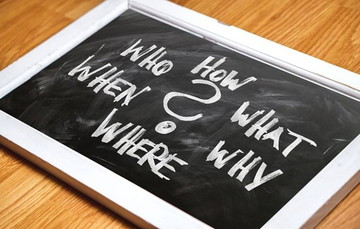 PayPalとクレジットカード決済の違いを解説!【海外通販】
PayPalとクレジットカード決済の違いを解説!【海外通販】 Google Pay(旧Android Pay)の使い方!クレジットカードの設定方法は?
Google Pay(旧Android Pay)の使い方!クレジットカードの設定方法は?トラノコのログイン方法
上記の口座開設の手順はすべて完了できましたか?おつりデータ取得や引き落とし番号の入力等は、少々分かりづらい点も多いので事前に確認するのが重要です。
無事に終えることができれば、1週間ほどで「確認番号」が届くはずです。確認番号はがきで確認できたら、確認番号をトラノコアプリにて入力しましょう。
確認番号の入力ができたら、トラノコにログインすることが可能になります。この項目では、トラノコのログイン方法を紹介します。ログイン方法を確認していきましょう。
トップページ
ログイン方法は2つです。
ログイン方法のひとつは、トップページです。トラノコの口座開設ができたら、トラノコの公式ページにアクセスしてログインをおこないましょう。
アプリの「こちら」から
ログイン方法の2つめは、アプリからです。アプリを起動させると、「アカウントをお持ちの方はこちらから」という文章があります。
こちらという文字が黄色いリンクになっているので、そこをタップしてログインをおこないましょう。
会員IDとパスワードを入力
ログイン方法の続きは双方、「会員IDとパスワード」の入力です。先ほど、トラノコ口座開設の申し込み完了画面で会員IDを控えたかと思います。
こちらのIDと、設定したパスワードを入力すればOKです。ログイン方法は以上になります。
 LINEストアとは?ログイン方法や基本の使い方を解説!チャージやスタンプ購入の方法は?
LINEストアとは?ログイン方法や基本の使い方を解説!チャージやスタンプ購入の方法は?トラノコのログインID/パスワードを忘れた時の対処法
上記ではトラノコのログイン方法、手順を紹介しました。しかし、この一週間の間に「トラノコの会員IDを忘れてしまった」「パスワードを忘れてしまった…」という場合。
この場合の対処法を、以下の項目で確認していきましょう。
簡易書留で送られてきた書面を確認
送られてきたはがきを確認しましょう。確認番号と共に、IDの確認をおこなってください。
書面がない場合~ログインID~
「書類を誤って捨ててしまった…」という場合にはどうしたらよいのでしょうか?もし書類がない場合は、下記の方法で会員IDを取得してください。
ログイン画面下部の「会員IDを忘れた方はこちら」を選択
ログイン画面の下の方に、「会員IDを忘れた方はこちら」という項目が表示されています。ここを選択しましょう。
登録時のメールアドレスを入力
口座開設の申し込みをした時に登録したメールアドレスを入力しましょう。
通知メールでお知らせ
あとはメールにて、会員IDの取得ができるはずです。登録したメールの受信トレイを確認してください。
書面がない場合~パスワード~
また、書面がない場合のパスワード再取得方法です。手順を確認しましょう。
ログイン画面下部にある「パスワードを忘れた方はこちら」を選択
先ほどのIDと同じく、「パスワードを忘れた方はこちら」を選択することでパスワードの問題は解決することができます。
登録時のメールアドレスを入力
先ほど同様、口座開設の申し込みをおこなった時に登録したメールアドレスを入力して送信します。
パスワード再設定の手続きができるメールを受信
トラノコからメールが送られてきます。そのメールには、パスワードの再設定がおこなえるURLが記載されているはずです。
メール本文内にあるURLからパスワードをご自身で再設定
メール本文内にあるURLから、パスワードを再設定しましょう。次は忘れないようにしっかりとメモ等に控えておきましょう。
 PayPal(ペイパル)の口座に入金する方法!残高を増やすには?
PayPal(ペイパル)の口座に入金する方法!残高を増やすには?トラノコの使い方
上記まではトラノコの口座開設方法やログイン方法を紹介しました。続いては、トラノコの使い方についてを紹介していきます。
おつりのデータ取得やクレジットカードの登録をきちんと済ませておけば、そのままトラノコでおつり投資が可能になります。
おつり投資の方法を確認して、実践してみましょう。
トラノコ投資のやり方
トラノコに確認番号の入力をし、ログインするといつから運用開始ができるか日付が表示されます。その日から投資が可能になります。
番号を入力してから数日後に可能となるので、すぐには使用できないことがあります。
はじめての場合は、まず「未承認のおつり」をタップしましょう。
おつりデータ取得などの必要な設定がまだおこなわれていない方は、まず設定をおこなうようになります。すでに登録している方は、「閉じる」をタップして進めましょう。
連携しているクレジットカードなどの使用情報がでてきます。また、投資できるおつりの一覧も表示がされます。チェックを入れ、投資するおつりを選んだら「承認」をタップしましょう。
毎月の流れ
トラノコを利用した投資の毎月の流れとしては、まずクレジットカードで買い物をする。そしてアプリで表示されているおつりを選択し、投資に回す。
そして、そのおつりに任意で投資金額を追加できるのでそれらの手続きをおこなう。これだけになります。
出金のやり方
引き落とし口座から出金をおこなう場合は、まず「出金申請」をおこなう必要があります。申請をした2日後に出金額の確定が完了し、換金がおこなわれて口座に送金。
これが出金の流れです。また、出金額から300円を抜いた額が引き落とし口座に送金される仕組みとなっています。
ファンド変更のやり方
また、トラノコでは口座開設時に登録したファンドを変更することが可能です。ファンド変更には申請を出す必要があります。このファンド変更申請は月1でしか出せないので注意しましょう。
また、ファンド変更をおこなう度に税金がかかったりもするので頻繁に変更はしないようにしましょう。
投資対象
トラノコの投資対象は以下のとおりです。
【米国株式・欧州株式・新興国株式先進国(米国除く)・新興国株式・日本株式・不動産投資信託・米国債券・新興国債券・債券(米ドル建て除く)・商品市場】
その他の機能
おつりデータ取得で、そこからおつりを投資に回すことができるのがトラノコ式の投資です。しかし、そこから追加で投資額を追加することも可能です。
臨時収入の際に投資の金額を追加
おつりデータ取得によるおつり投資以外に、もし臨時収入等で投資額に余裕が持てそうだったら。その場合、おつり投資の「追加」がトラノコでは可能です。
現金による投資、ポイントによる投資を選択することができます。どちらで追加するかを選択しましょう。。
ポイント分を投資に回す
特に、ポイント等で端数が出たりすればそれを追加するのがおすすめ。金額を設定したら、「この金額を追加投資する」を選択しましょう。
これでおつりの追加投資は完了です。口座開設をし、日々おつり投資をおこなうとともに少しずつ追加の投資もこつこつと行えばその分リターンが返ってくるかもしれません。
トラノコの口座開設をおこなった方はぜひ、こつこつと投資をおこなってみてくださいね。
今回の記事では、トラノコの都市口座開設方法、また口座開設後の使い方についてを紹介しました。無事に投資口座開設はできたでしょうか?
口座開設後は、こつこつとおつりで投資をおこなっていきましょう。おつりによる投資でかえってくるリターンは少ないですが、継続すればその分のリターンがあるかもしれません。
口座開設に必要な情報や書類を事前に準備し、スムーズにトラノコの口座開設をおこなっていきましょう。
 LINE Payを出金しよう!現金に換金してATM・銀行口座で出金する方法!
LINE Payを出金しよう!現金に換金してATM・銀行口座で出金する方法!合わせて読みたい!マネーに関する記事一覧
 【楽天ペイ】楽天カードの設定支払いでポイント5%還元キャンペーンを実施
【楽天ペイ】楽天カードの設定支払いでポイント5%還元キャンペーンを実施 【新機能】「Coke ON」スタンプを電子マネー決済で貯める方法
【新機能】「Coke ON」スタンプを電子マネー決済で貯める方法 PayPayにKyashを登録でポイント3重取り?還元率や注意点は?
PayPayにKyashを登録でポイント3重取り?還元率や注意点は? ポケットチェンジで海外旅行の余った外貨を電子マネーに交換!使い方は?【設置エリア増設】
ポケットチェンジで海外旅行の余った外貨を電子マネーに交換!使い方は?【設置エリア増設】




















































